Lumion: Como renderizar ambientes pequenos através dessas 4 Dicas
Você usa o Lumion e precisa renderizar ambientes pequenos? Hoje você vai aprender 4 formas garantidas de fazer isso, prepare-se para ter mais realismo na apresentação dos seus projetos de banheiros, quartos, lavabos, depósitos. Acompanhe:
Se você prefere um tutorial mais guiado e com mais imagens, você pode assistir ao vídeo acima, ou se preferir, você pode ler as dicas abaixo.
DICA 1: Renderizar ambientes pequenos no Lumion ajustando a distância Focal
A primeira dica é deixar a câmera com a distância focal menor. Se você conhece um pouco sobre enquadramento ou já assistiu algum vídeo do nosso canal no youtube sobre o assunto Lumion e outros, você sabe que quanto maior a milimetragem da lente da câmera, mais ele aproxima o que está no fundo da frente.
Já com a milimetragem menor, a câmera pega melhor o ambiente, ela fica mais distante, porém, para conseguir esse efeito, ela acaba gerando uma pequena deformação na imagem.
Observe a imagem abaixo, a milimetragem está no menor valor possível e a câmera conseguiu capturar boa parte do ambiente, porém ele gerou uma deformação considerável.
Olha o tamanho que ficou a pia, parece que é gigante, dá a impressão de que o banheiro é muito grande mas na verdade não é.
No exemplo acima, usamos a câmera com a milimetragem de 15mm, mas nem sempre vamos conseguir encaixar. Nesse caso eu precisei posicionar a minha câmera bem no cantinho, no limite máximo da parede mesmo.
Ainda assim, o enquadramento não ficou perfeito. É um bom enquadramento, que possibilita mostrar muitas partes da cena, mas não dá pra pegar tudo. Nesse caso, já corta o chuveiro, o teto, se tivesse algum detalhe mais importante nos limites superior e inferior da imagem, por exemplo, já não seria possível mostrar.
DICA 2: Renderizar ambientes pequenos no Lumion através do Clip Plane
A segunda dica é utilizar a ferramenta Clip Plane do Lumion. Ela serve para criar planos de corte no modelo. Observe a imagem:
Para utilizar essa ferramenta, basta seguir os seguintes passos:
- Criar;
- Objetos;
- Utilitários;
- Colocar;
- Clip Plane.
Automaticamente ele fará um corte no seu modelo. Esse corte tem o objetivo não limitar tanto o posicionamento de câmera, permitindo que a câmera capture todo o espaço. O único problema desse corte é que ele deixa a luz entrar, então não fica muito bom, isso pode gerar sombras. Observe:
Claro que, podemos rotacionar o modelo, ou até mesmo o sol, e eliminar esse problema, mas tudo depende do seu modelo.
Observação: Se você quiser fazer uma cena de frente para o espelho, usando a segunda dica que é o corte com a ferramenta Clip Plane, provavelmente não vai funcionar muito bem.
O que acontece é que o espelho vai refletir tudo o que estiver na frente dele, e como nós posicionamos o corte na parede em frente a ele, eliminando ela, ele acaba refletindo o céu.
Mas o resultado fica dependente desses fatores, desde a iluminação solar à iluminação noturna. Se a primeira dica não der certo, use a segunda, mas se a segunda dica também não der certo, temos uma terceira opção.
DICA 3: Renderizar ambientes pequenos no Lumion com o Plano de Corte Próximo
Para selecionar essa ferramenta siga os seguintes passos:
- Menu de Foto;
- Adicionar efeito.
Em efeito, clique em “Avançado” em “plano de corte próximo”:
Nesse efeito, você pode posicionar a câmera e eliminar elementos próximos que atrapalhem a imagem. Por exemplo:
Nessa imagem, você pode ver que a toalha está bem na frente da câmera e não ficou legal, então o que você faz é ativar o “Plano de Corte Próximo” e delimitar a área que ele vai eliminar.
A vantagem desse efeito é que ele não deixa a luz externa entrar, e se fizermos um corte em frente a um espelho, ele vai refletir o que está dentro, não vai pegar coisas do lado de fora.
Essa terceira opção é considerada a mais viável, caso não dê certo a dica 1, que é enquadrar direto pela câmera, apenas ajustando a distância focal.
DICA 4: Renderizar ambientes pequenos no Lumion com efeito Câmera de mão
Existe ainda uma quarta opção de enquadramento chamada “câmera de mão”. Em “Efeitos”, selecione “câmera” e “câmera de mão”. Observe:
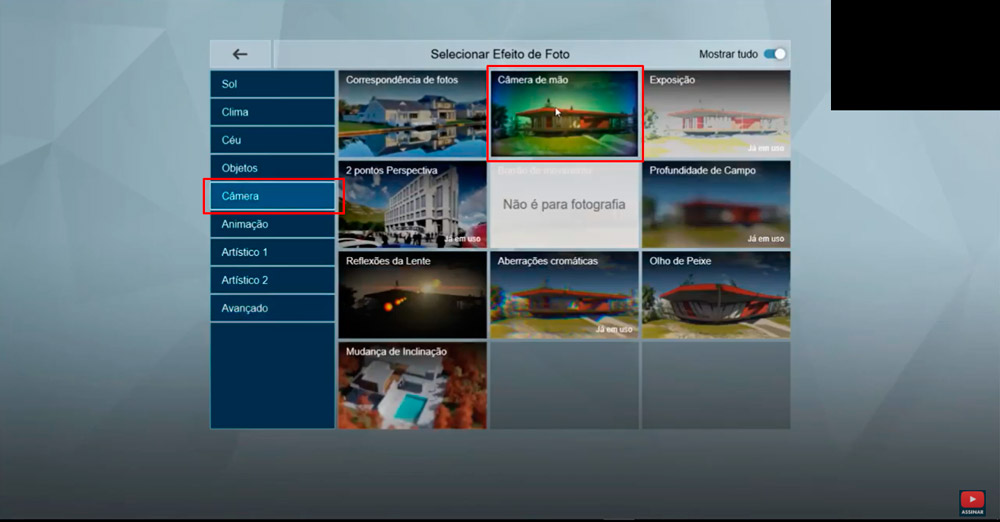
Como renderizar ambientes pequenos no Lumion
A dica aqui é ir em “inclinar” e colocar no máximo:
Dessa forma, toda a sua cena será rotacionada e ficará em um enquadramento como de Stories. Depois de renderizar, é só rotacionar a imagem.
Como você pode observar, ainda teve uma deformação na imagem, então não é garantido que esse efeito vai ficar bom, depende muito da sua cena e do posicionamento da sua câmera. Mas agora, você tem 4 opções de como renderizar ambientes pequenos.
Curso Online de Lumion
Aprenda renderizar e animar Projetos Extraordinários de Arquitetura, do início ao fim, de modo rápido e fácil, alcance reconhecimento e seja bem pago por isso.
Aprenda em até 7 dias, economize tempo e dinheiro, capacite-se para o mercado de trabalho com nosso Método exclusivo passo a passo do básico ao avançado, mesmo que você nunca tenha renderizado um projeto na sua vida.
Conheça: https://arquitetoleandroamaral.com/curso-de-lumion/
Conclusão
Bom, é isso, espero que tenha você tenha gostado e que essas dicas possam ter te ajudado a renderizar ambientes pequenos no Lumion. Conte para nós se deu tudo certo. Você conseguiu aplicar alguma dessas dicas? Este tutorial te ajudou? Você tem alguma dúvida? Só deixar seu comentário abaixo.
Um abraço, até mais.

Sou Leandro Amaral, técnico eletrotécnico desde 2011, professor de cursos online desde 2013 e arquiteto desde 2016. Assim como apresentar projetos de qualidade mudou a minha vida, acredito realmente que pode mudar outras e desse modo quero compartilhar isso com o maior número de pessoas possível. Ensino meus alunos a despertarem seu potencial máximo na arte chamada Arquitetura. Junte-se a nós. CAU (Registro no Conselho de Arquitetura e Urbanismo): A117921-7.

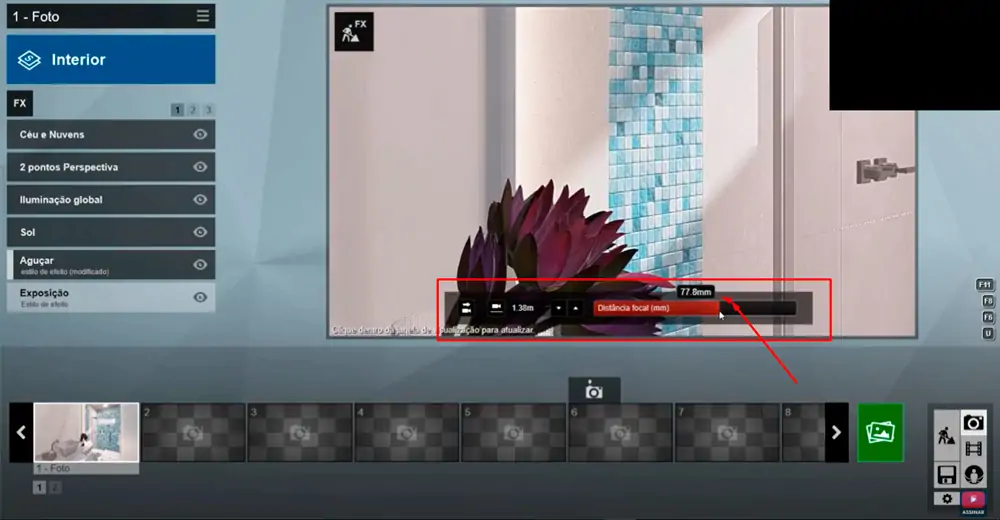
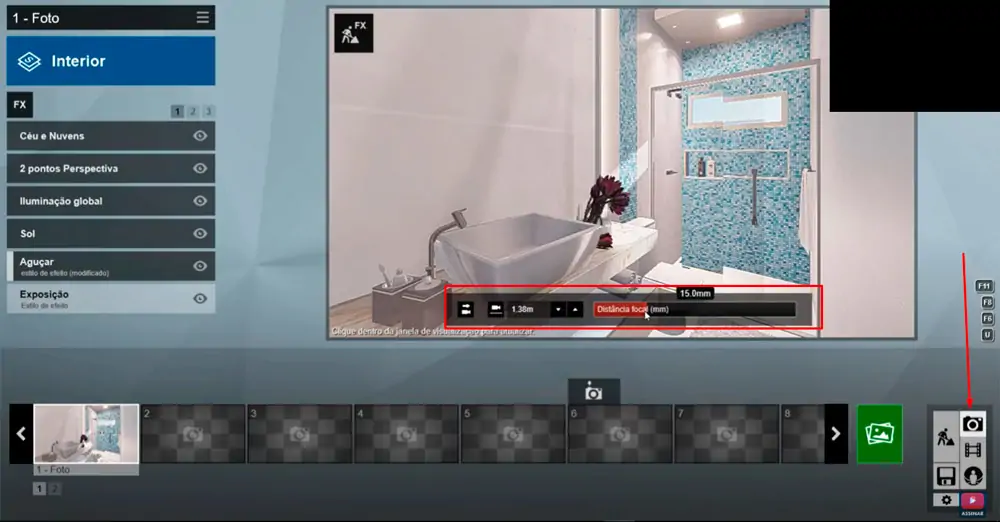
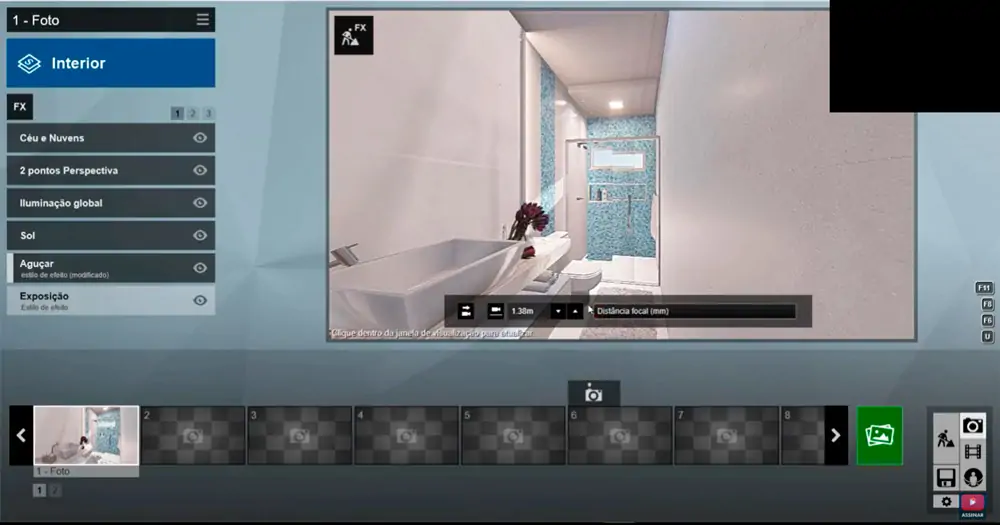
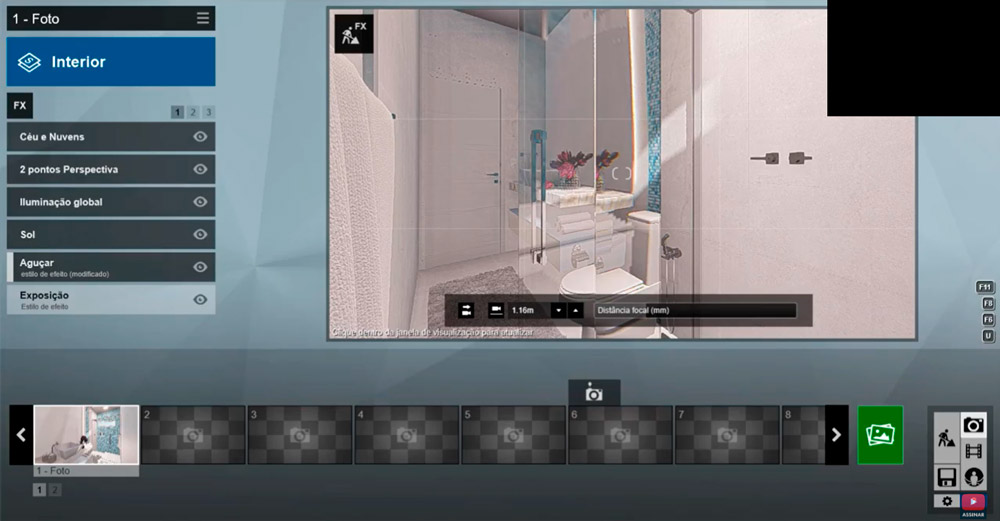
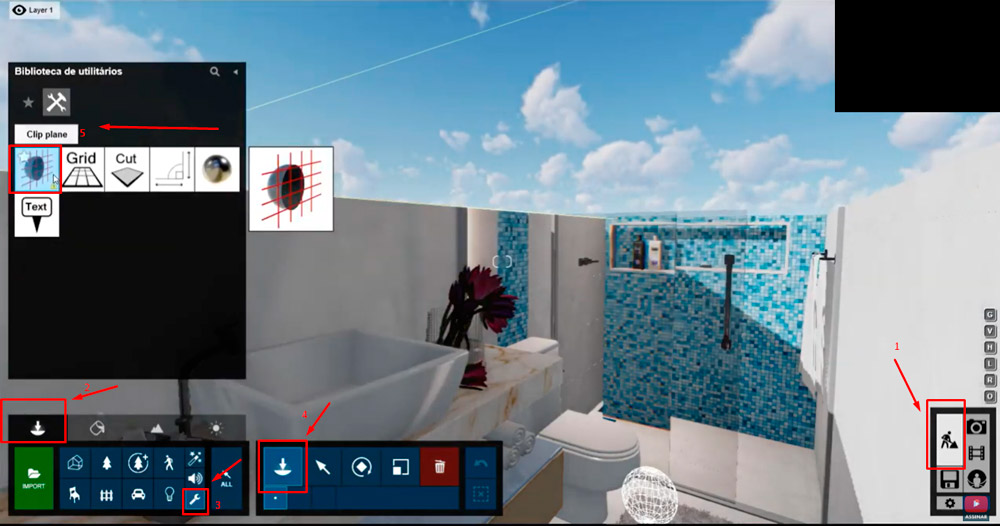
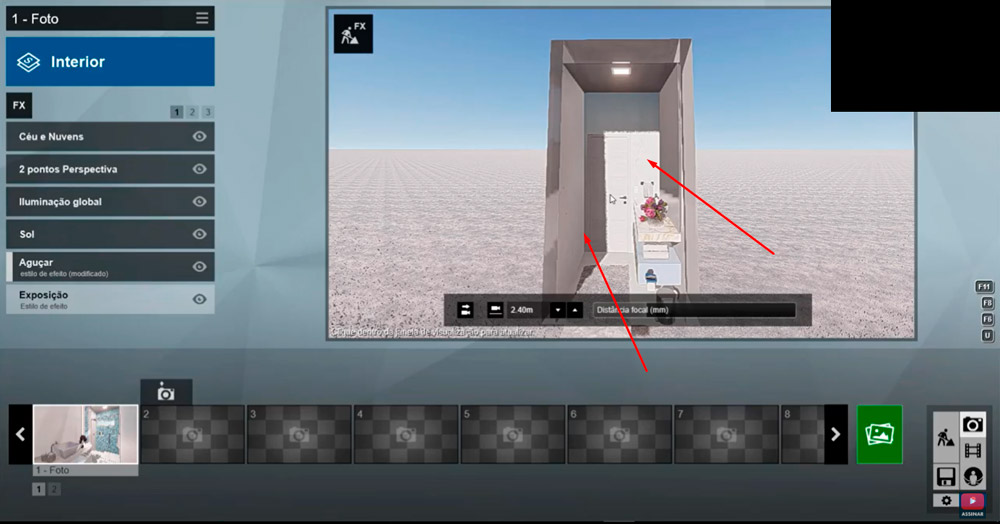
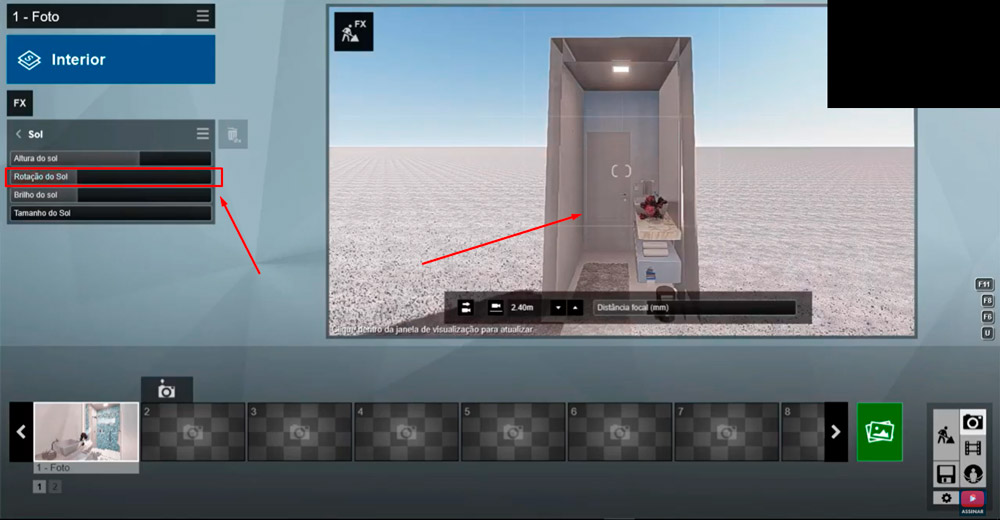
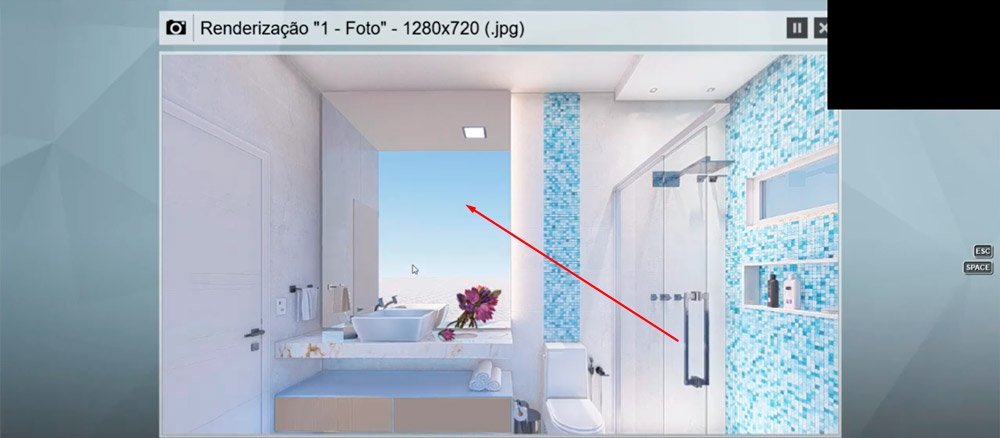
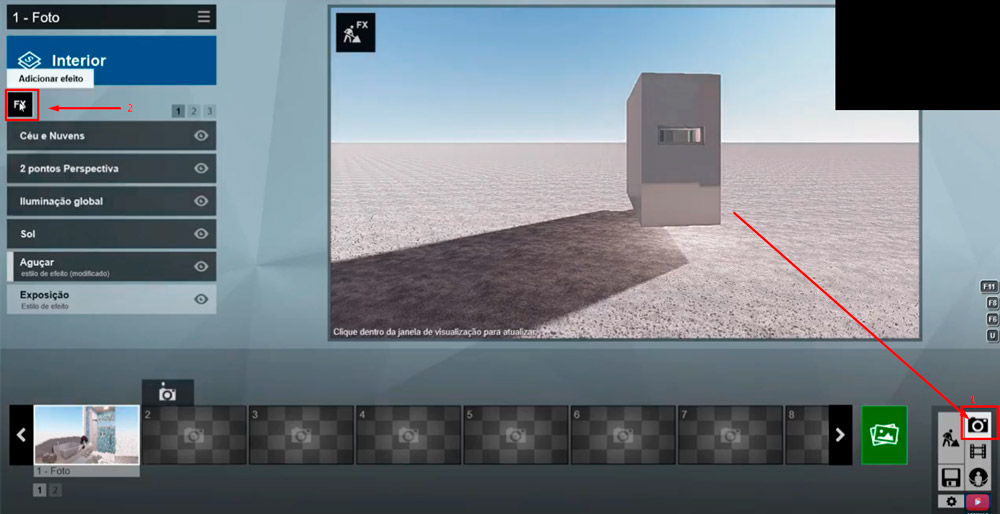
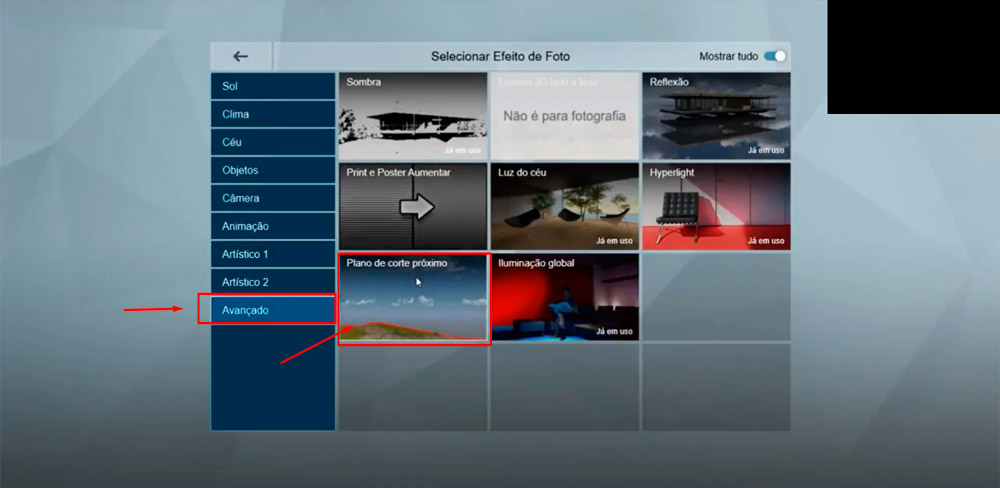
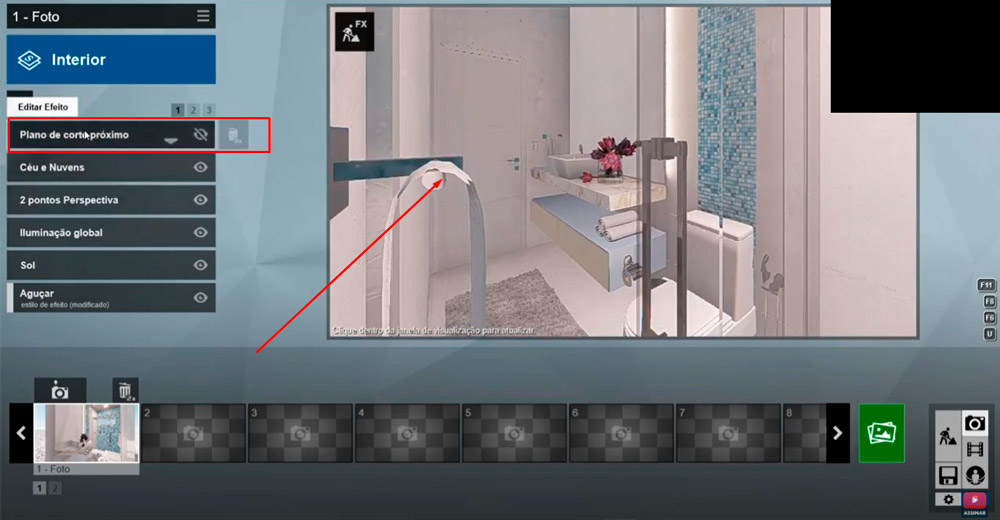
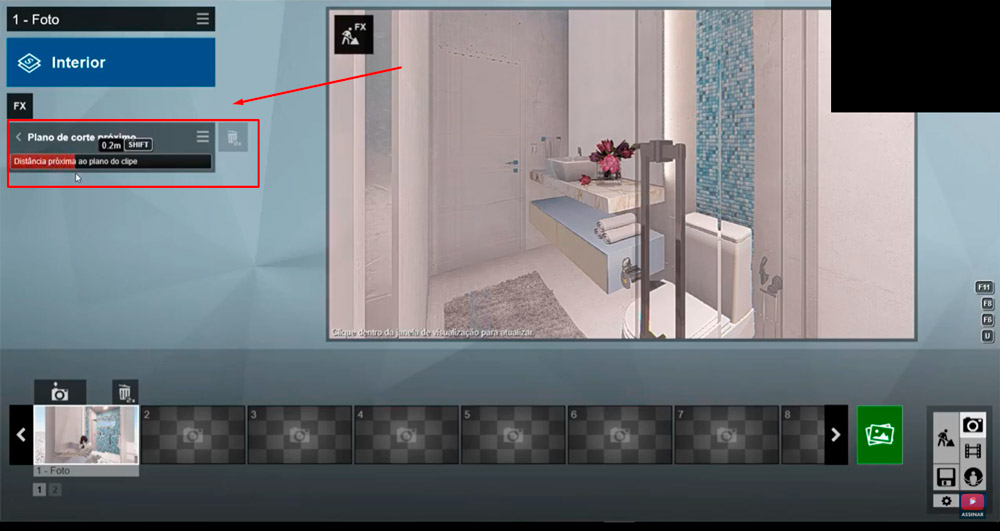
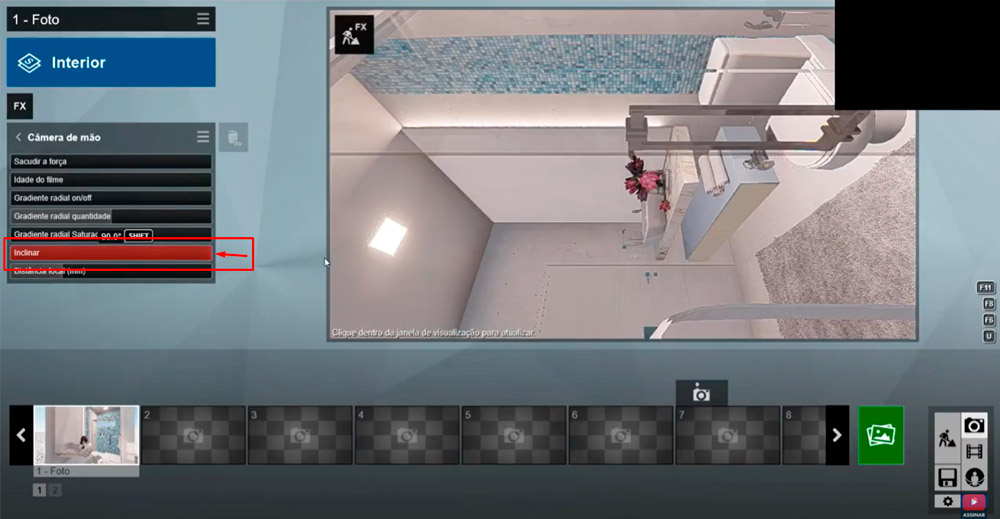









0 Comentários
Deixe um comentário